ps打造柔和的暖褐色草地人物图片
来源:photoshop联盟
作者:Sener
学习:539人次
素材图片比较柔和,也比较适合做成柔色图片效果。柔色最重要是图片的柔化处理,把整体色调调均匀以后,尽量把暗部加亮,高光部分不需要太亮,这样整体就非常柔和。
原图

最终效果

1、打开原图素材,创建可选颜色调整图层,对黄、绿、中性色进行调整,参数设置如图1 - 3,效果如图4。这一步增加背景部分的橙黄色。
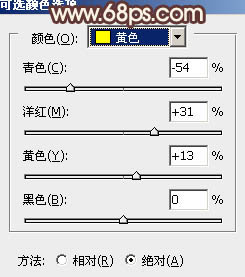
<图1>
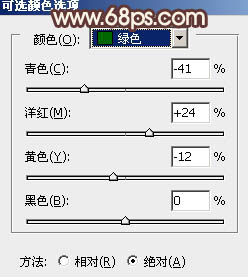
<图2>

<图3>

<图4>
2、按Ctrl + J 把当前可选颜色调整图层复制一层,不透明度改为:20%,加强背景部分的暖色,效果如下图。

<图5>
3、按Ctrl + Alt + 2 调出高光选区,新建一个图层,填充橙黄色:#F8D1A6,混合模式改为“滤色”,不透明度改为:20%,效果如下图。这一步增加高光部分的橙黄色。

<图6>
4、新建一个图层,填充紫色:#8B58A9,混合模式改为“柔光”,按住Alt键添加图层蒙版,用白色画笔把左下及右上角部分擦出来,效果如下图。这一步给图片增加补色,让图片看上去不单调。

<图7>
5、新建一个图层,填充橙黄色:#F4D37B,混合模式改为“柔光”,按住Alt键添加图层蒙版,用白色画笔把左下角部分擦出来,效果如下图。这一步把暗部的颜色调均匀。

<图8>
学习 · 提示
相关教程
关注大神微博加入>>
网友求助,请回答!







